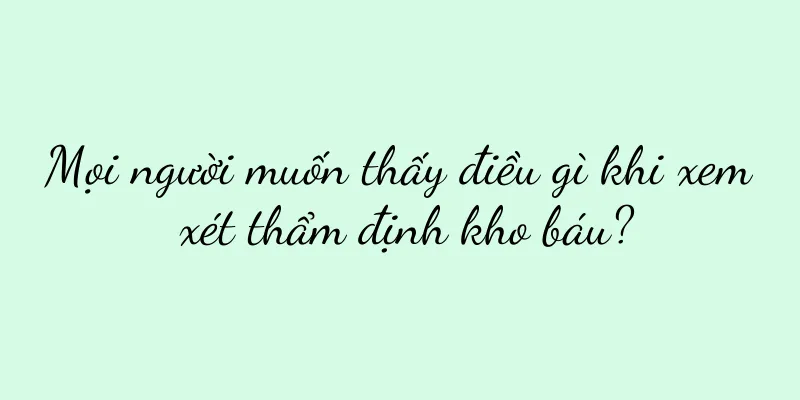Cách phân vùng ổ cứng trong Windows 11 (Hướng dẫn đơn giản và dễ dàng để phân vùng ổ cứng trong Windows 11)

|
Windows 11 giới thiệu một loạt các tính năng và cải tiến mới thú vị như một hệ điều hành hoàn toàn mới, bao gồm một công cụ phân vùng ổ cứng đơn giản hơn. Trong bài viết này, chúng tôi sẽ hướng dẫn bạn cách phân vùng ổ cứng nhanh chóng và dễ dàng bằng Windows 11 thông qua hướng dẫn từng bước chi tiết. đoạn văn 1. Chuẩn bị Chúng ta cần phải chuẩn bị một số thứ trước khi bắt đầu phân vùng. Để tránh mất mát trong quá trình phân vùng, hãy đảm bảo bạn đã sao lưu dữ liệu quan trọng. Vì quá trình phân vùng yêu cầu phải sửa đổi cài đặt hệ thống nên hãy đảm bảo bạn có quyền quản trị viên. 2. Mở công cụ Quản lý đĩa Phương pháp mở công cụ Quản lý đĩa rất đơn giản trong Windows 11. Bạn có thể mở công cụ này bằng cách nhấp chuột phải vào "Bắt đầu" và chọn nút "Quản lý đĩa". 3. Chọn ổ cứng để phân vùng Bạn sẽ thấy tất cả các ổ cứng và phân vùng được kết nối với máy tính của bạn trong công cụ Quản lý đĩa. Chọn ổ cứng bạn muốn phân vùng từ danh sách. 4. Giảm âm lượng Bạn có thể tạo thêm không gian bằng cách thu nhỏ một ổ đĩa hiện có nếu bạn muốn tạo một phân vùng mới trên một ổ đĩa hiện có. Sau đó chọn, nhấp chuột phải vào ổ đĩa và nhấp vào "Thu nhỏ ổ đĩa". 5. Phân bổ một khối lượng mới Và chọn, bạn có thể nhấp chuột phải vào không gian trống và "New Simple Volume" sau khi tạo không gian. Thực hiện theo hướng dẫn của trình hướng dẫn, bao gồm cả việc chọn kích thước ổ đĩa và loại hệ thống tệp. 6. Định dạng ổ đĩa mới Bạn cần định dạng nó để sử dụng trong hệ thống của mình sau khi tạo ổ đĩa mới. Sau đó chọn, nhấp chuột phải vào ổ đĩa mới và nhấp vào "Định dạng". Làm theo hướng dẫn để chọn hệ thống tập tin và thiết lập các tùy chọn khác. 7. Mở rộng âm lượng Bạn có thể mở rộng ổ đĩa hiện có vào không gian chưa phân bổ bằng cách nhấp chuột phải vào ổ đĩa và chọn "Mở rộng ổ đĩa" nếu bạn muốn. Làm theo hướng dẫn để chọn kích thước không gian cần thiết. 8. Hợp nhất các phân vùng Bạn có thể nhấp chuột phải vào một trong các phân vùng và chọn "Xóa ổ đĩa" nếu bạn muốn hợp nhất hai phân vùng liền kề. Nhấp chuột phải vào phân vùng khác và chọn "Mở rộng ổ đĩa". 9. Thay đổi kích thước phân vùng Trong một số trường hợp, bạn có thể cần phải thay đổi kích thước phân vùng hiện có. Chọn, nhấp chuột phải vào phân vùng, nhấp vào "Thay đổi kích thước" và làm theo hướng dẫn của trình hướng dẫn. 10. Thay đổi ký tự ổ đĩa Bạn có thể nhấp chuột phải vào ổ đĩa nếu muốn thay đổi ký tự ổ đĩa để sắp xếp và nhận dạng chúng tốt hơn, rồi chọn "Thay đổi ký tự ổ đĩa và đường dẫn". 11. Xóa phân vùng Bạn có thể nhấp chuột phải vào phân vùng và chọn "Xóa ổ đĩa" nếu bạn không còn cần phân vùng đó nữa. Thao tác này sẽ xóa toàn bộ dữ liệu trên phân vùng, vì vậy hãy đảm bảo sao lưu dữ liệu trước. 12. Đổi tên phân vùng Bạn có thể nhấp chuột phải vào phân vùng và chọn "Đổi tên" để dễ dàng nhận dạng và quản lý phân vùng hơn. Sau đó nhập tên mới mà bạn muốn. 13. Thiết lập thuộc tính phân vùng Chọn và nhấp chuột phải vào phân vùng để xem thông tin chi tiết về phân vùng và thực hiện một số cài đặt, chẳng hạn như thay đổi nhãn phân vùng hoặc thuộc tính chỉ đọc. 14. Kiểm tra trạng thái phân vùng Và chọn "Thuộc tính" bằng cách nhấp chuột phải vào phân vùng như trạng thái sức khỏe, hệ thống tập tin và tổng dung lượng, v.v. Điều này hữu ích cho việc theo dõi và duy trì phân vùng. 15. Hoàn tất thao tác phân vùng Bạn có thể đóng công cụ Quản lý đĩa sau khi quá trình phân vùng hoàn tất và bắt đầu lưu trữ và quản lý dữ liệu trong phân vùng mới. Và hãy cẩn thận để tránh mất dữ liệu không cần thiết và nhớ sao lưu dữ liệu thường xuyên. Chúng ta có thể dễ dàng thực hiện các thao tác phân vùng ổ cứng thông qua công cụ quản lý đĩa trong Windows 11. Việc thay đổi kích thước, hợp nhất phân vùng hoặc tạo phân vùng mới đều có thể được thực hiện chỉ bằng vài bước đơn giản. Hãy cẩn thận khi chọn và vận hành phân vùng và đảm bảo sao lưu dữ liệu quan trọng trước khi thực hiện thao tác phân vùng. Tôi hy vọng hướng dẫn trong bài viết này có thể giúp bạn hiểu rõ hơn và sử dụng chức năng phân vùng của Windows 11. |
Gợi ý
Cách đăng ký tài khoản Apple ins (quy trình đăng ký và các biện pháp phòng ngừa đơn giản, dễ hiểu)
Tài khoản Ins đã trở thành nền tảng để nhiều người...
Cách khôi phục ảnh đã xóa của hệ thống (lấy lại ảnh quan trọng từ tệp sao lưu)
Khi sử dụng máy tính hoặc điện thoại di động, chún...
Giải quyết vấn đề máy chủ phát ra tiếng kêu nhưng màn hình không sáng khi bật máy tính (Giải quyết vấn đề máy chủ vẫn phát ra tiếng kêu nhưng màn hình hiển thị bất thường sau khi bật máy tính)
Điều này có thể do lỗi phần cứng hoặc sự cố phần m...
10 thương hiệu máy tính xách tay hàng đầu bạn không nên mua (chìa khóa để tránh lừa đảo là chọn một thương hiệu đáng tin cậy)
Ngày nay, máy tính xách tay đã trở thành một trong...
Quá trình từ tác phẩm nghệ thuật đến sản phẩm
Không dễ để biến sở thích và thú vui cá nhân thàn...
Phương pháp hiệu quả để giải quyết vấn đề máy tính để bàn không kêu (Giải quyết vấn đề máy tính để bàn không kêu)
Nhưng đôi khi chúng ta có thể gặp phải vấn đề máy ...
Bộ máy tính mạnh nhất giá 3000 tệ/năm (theo đuổi hiệu suất)
Lắp ráp máy tính 3000 tệ Máy tính đã trở thành côn...
Danh sách những món nhất định phải ăn lại "lừa" tôi lần nữa, thế giới này có vấn đề gì vậy?
Đối với người tiêu dùng, họ từng có thể mua những...
Cách xử lý sự cố lỗ thoát khí của bình nước nóng đập vào tường (phương pháp hiệu quả để giải quyết sự cố lỗ thoát khí của bình nước nóng đập vào tường)
Nhưng đôi khi chúng ta có thể gặp phải vấn đề lỗ t...
Những thú cưng dễ thương và nội dung hấp dẫn thống trị các bảng xếp hạng, tất cả các tựa game hot nhất tháng 2 của Tik Tok đều có ở đây!
Bài viết này xoay quanh "Danh sách ngựa ô th...
Cách giải quyết vấn đề không có nhạc chuông khi có cuộc gọi đến trên điện thoại Apple (hướng dẫn từng bước cách giải quyết vấn đề không có tiếng chuông khi có cuộc gọi đến trên điện thoại Apple)
Là một trong những thương hiệu điện thoại di động ...
Thương mại điện tử trực tiếp lao vào vùng nước sâu, "Tiểu Dương huynh đệ" chạy trốn khỏi trường quay trực tiếp
Bài viết này phân tích sâu sắc tình hình hiện tại...
Nokia N95 được ra mắt khi nào? (Trải nghiệm thực tế Nokia N95)
Đó là Nokia n95. Nokia vừa mới ra mắt một mẫu điện...
6 bước để các thương hiệu trong ngành làm đẹp tạo ra một tên miền riêng có tỷ lệ chuyển đổi cao
Bài viết này trước tiên giới thiệu về sự phát tri...
Bảng xếp hạng trò chơi hành động của năm (bộ sưu tập trò chơi được công nhận nhiều nhất)
Các nhân vật độc đáo và vũ khí tuyệt vời khiến nó ...